Hay infinidad de herramientas y programas disponibles para redimensionar y convertir imágenes. Seleccionar el programa depende totalmente del número de imágenes que tengas, del cambio de tamaño y de las funciones adicionales que desees. Faststone photo resizer es uno de esos programas populares que puede cambiar las dimensiones de la imagen en formatos populares. Conoce más sobre FastStone Resizer y su funcionamiento en los apartados siguientes.
Parte 1. FastStone Resizer como alternativa para redimensionar fotos por lotes en línea gratis
El redimensionador de imágenes FastStone es un programa de escritorio que necesitas descargar e instalar y que solo está disponible para usuarios de Windows. Así que si buscas una herramienta sencilla que funcione en Windows y Mac sin necesidad de descargar ningún software, Wondershare Online UniConverter es la mejor alternativa. El programa funciona desde el navegador y te permite redimensionar por lotes imágenes en formato JPG, PNG, GIF y BMP. Se puede cambiar el tamaño de un máximo de 5 imágenes de hasta 5 MB cada una a la vez. Puedes cambiar el tamaño de las imágenes añadidas por píxeles o por porcentaje. Tras el proceso, las imágenes redimensionadas pueden guardarse en la computadora o en Dropbox, según sea necesario.
Pasos para cambiar el tamaño de las imágenes utilizando Online UniConverter
Paso 1: Ejecuta la página Redimensionar Imagen en el navegador de tu sistema y presiona el signo + para Navegar y añadir tus imágenes.
Paso 2: Selecciona el tamaño de las imágenes que necesites en píxeles o en porcentaje.
Paso 3: Haz clic en el botón Iniciar para empezar a redimensionar la imagen. Guarda las imágenes en la computadora o en Dropbox.
Parte 2. Pasos para utilizar FastStone Image Resizer
FastStone Photo Resizer es una herramienta de redimensionamiento de imágenes que, además, soporta una amplia gama de otras funciones como conversión de imágenes, renombrar, recortar, añadir texto, añadir marcas de agua y cambiar la profundidad de color. El programa puede procesar varios archivos a la vez en su modo de procesamiento por lotes. Los formatos compatibles incluyen JPEG, BMP, PNG, TIFF, JPEG2000 y GIF. Otras funciones de FastStone Image Resizer incluyen arrastrar y soltar, vista previa de la conversión y cambio de nombre, compatibilidad con la estructura de carpetas y no carpetas, multihilo, etc. Sin adware ni spyware, la descarga y utilización de FastStone photo resizer son gratuitas para los usuarios de Windows. Están disponibles la versión portátil y el instalador para Windows de FastStone photo resizer.
Pasos para utilizar FastStone Photo Resizer
Paso 1: Descarga, instala y ejecuta FastStone Photo Resizer en tu sistema Windows. Haz clic en el botón Convertir por lotes del menú principal para navegar y añadir las imágenes del sistema que necesitan ser redimensionadas.
Paso 2: Las imágenes añadidas aparecerán en la interfaz en una cola. A continuación, especifica la ubicación de salida donde quieres guardar las imágenes redimensionadas. Además, podrás seleccionar el Formato de salida en la lista desplegable. Podrás seleccionar la casilla de verificación en la Vista previa si es necesario y también para otras opciones como Renombrar, mantener la fecha y los atributos originales, y preguntar antes de sobrescribir.
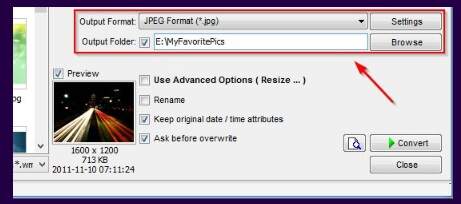
Paso 3: Haz clic en las Opciones Avanzadas y se abrirá una ventana emergente. Elige la pestaña Redimensionar y luego elige cambiar el tamaño de las imágenes por píxeles o por porcentaje. También podrás seleccionar el filtro ampliando el menú desplegable.
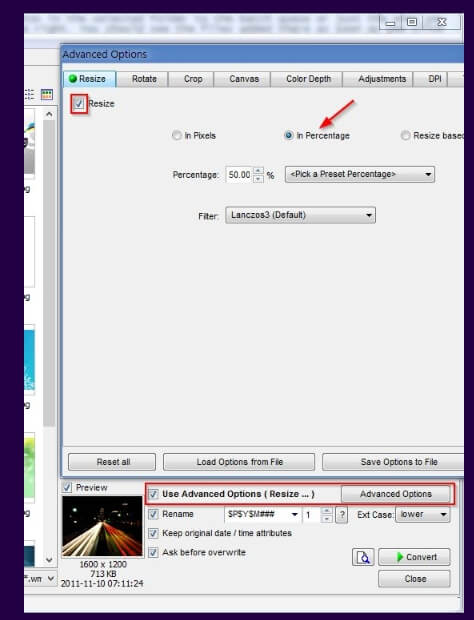
Paso 4: Puedes previsualizar y comparar las imágenes originales con las finales haciendo clic en el icono de previsualización de la conversión situado junto al botón Convertir. Por último, presiona el botón Convertir para iniciar el proceso. Una ventana te mostrará las imágenes de salida y su tamaño, junto con el espacio que has guardado al redimensionarlas.
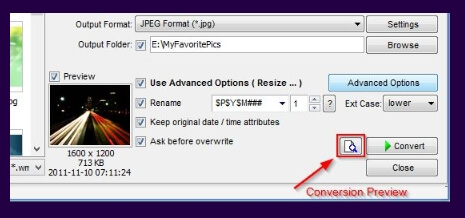
Tanto FastStone Resizer como Wondershare Online UniConverter admiten el procesamiento por lotes, el programa FastStone puede descargarse e instalarse cuando tengas varios archivos que procesar y Wondershare Online UniConverter es la mejor opción para una conversión sencilla.






